- iPhoneで撮影した写真はiCloudに自動保存され、複数の端末で同期されます。
- 古いiPhoneで新しい写真を表示したくない場合は、そのiPhoneのiCloud写真との同期をオフにする必要があります。
- Apple IDのパスワードは他人に教えず、二要素認証を設定するなど、セキュリティ対策をすることが重要です。

YouTube動画でも話しています。
1. 古いiPhoneに新しい写真が保存されるのを止めたい
最近、iPhone11 から iPhone15 に機種変更しました。
古い iPhone11は写真閲覧用として取っておこうと思っていたのですが、iPhone 15で新しく撮った写真も保存されてしまって困っています。
「同じApple IDだと同期されてしまう」ようで、新しい方の Apple IDを変えれば良いのでしょうか?
しかし、iCloud写真をオフにしようとすると「iPhoneから削除」という選択肢が出てきて、どうしたらいいのかわかりません。
また、iPhone 15には iPhone 11から移行した写真を厳選して、それとこれから新たに撮るものだけ保存していきたいです。
あと、以前 家族に Apple IDとパスワードを教えてしまったことを思い出し、もしかしたらその家族の端末にも自分の写真が同期されているのではないかと不安です。
相談内容から iPhoneを中心に、機種変更での写真管理の希望を整理してみます。

しかし、実は一番大事なのが 写真の管理 での iCloud の役割です。
- 自分の写真を iCloudで管理するのか、
- 自分の写真を iCloudで管理せず 新しい iPhone 内だけで保存するのか、
の 2パターンがあります。
今後のことを考えると、このまま iCloudで管理するのがオススメです。

長く iPhoneを使っていると故障なども起こるかもしれません。
そんなときでも写真データを復元するために、写真を iCloud に預けておけば安心です。
この場合、新しいiPhoneと古いiPhoneとの写真の同期を防ぐには、古いiPhoneの側で iCloud写真との同期を解除すればよいことになります。
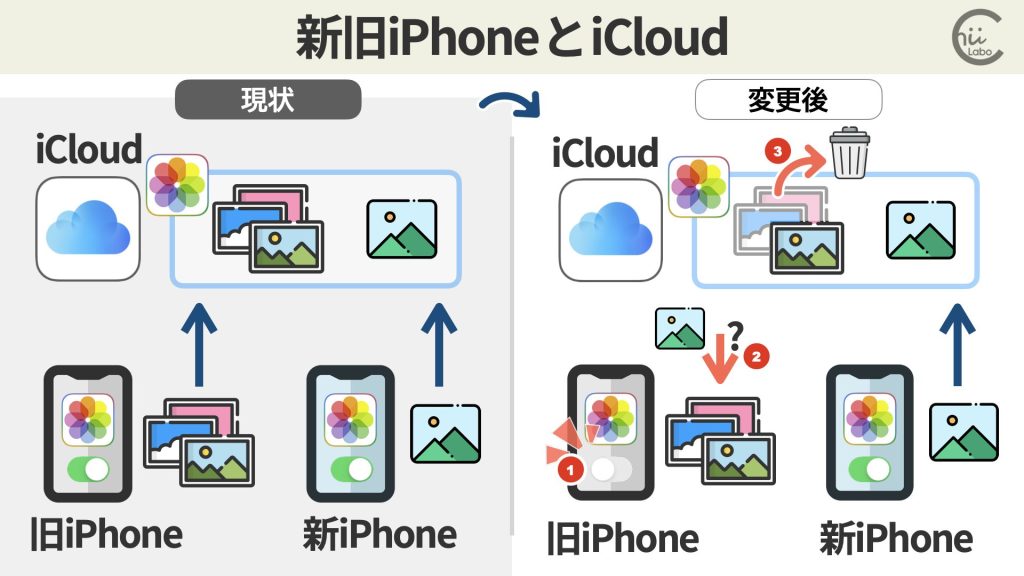
主な流れは、
- 旧iPhoneのiCloud写真との同期をオフにして
- (必要なら)iCloud写真から旧iPhoneに写真をダウンロードし
- (必要なら)iCloud写真にある写真を「厳選」します。

しかし、この「必要なら」という部分が大事なポイントです。
iCloud写真の仕組みを理解することで明らかになります。
2. 【前提】「iPhoneの写真はiPhoneにはない」と考える
大前提として、iCloud写真をオンにしていると、
「この iPhoneの写真」という区別は
(ほぼ)意味がなくなってしまう点に注意が必要です。
極端に言えば、
「iPhone内の写真は 『理屈の上では』 もはや iPhone内にない」
と言えます。
それは、同期において「主」なのは、iPhoneではなく iCloudだからです。
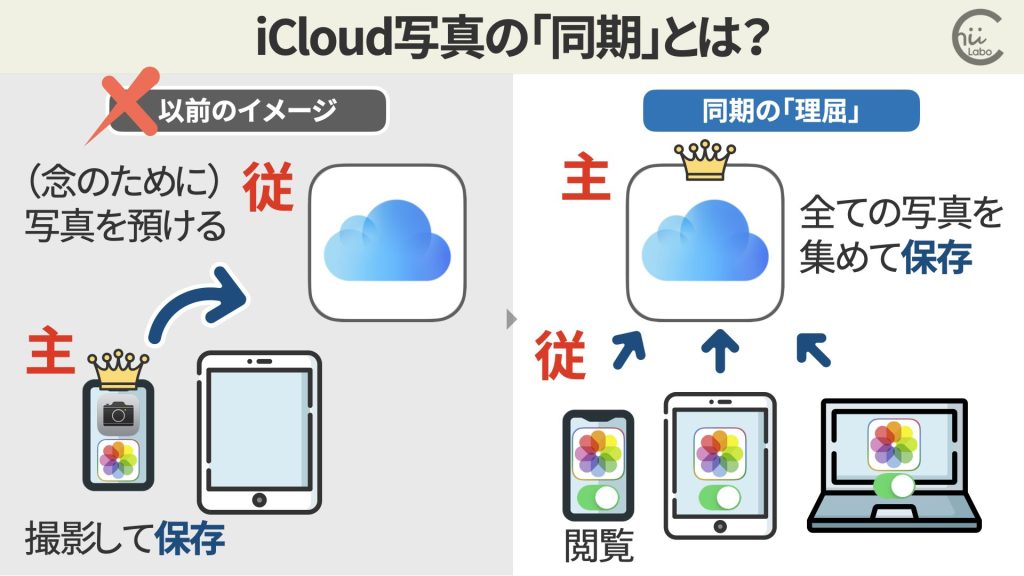
2-1. iCloudの同期

iPhoneの写真がiPhoneにないってどういうこと?
通常 iPhoneで撮った写真は、iCloudに自動的に保存されます。
それは「iCloud写真の同期」がオンになっているからです。
また、この機能が有効だと、iPhoneの「写真」アプリから iCloudに保存した写真も見ることができます。

これは、とても大事なポイントです。
2-2. iPhoneにとって写真の保存場所はiCloud
逆に言うと、写真は iCloud に保管された状態で「安定」します。
そのために iPhoneで写真を撮影すると、すみやかに iCloudに送られます。
撮影した写真は 自分の iCloud ストレージで一括管理されます。
そして、iPhoneは iCloud写真を閲覧していることになります。
実際には iPhone内にも写真は保存されています。
それは、写真を見るたびに毎回ネット接続すると時間がかかるからです。
つまり、極端に言えば、「一時データ(控え)」という意味合いで残っているのです。
3. 新旧 iPhoneでの写真同期について

新しい方の Apple IDを変えればよかったの?
確かに、新しい iPhoneで写真を追加すると 古い iPhoneでも見られるのは、同じ Apple IDでサインインし、iCloud写真の同期が有効だからです。
しかし、これは写真の引き継ぎのためには、一般的な設定方法です。
古い iPhoneの写真を iCloudに保存し、
新しい iPhoneで iCloudに保存された写真を閲覧するからです。
3-1. 古いiPhoneとiCloudの同期を解除しなくてもよい
ただし、古いiPhoneに新しい写真を追加したくない場合には注意が必要です。
そこで、古い iPhoneの同期を解除する必要が出てくるのです。
とはいえ、普通は 古い iPhoneの同期をわざわざ解除する必要はありません。
新しい写真が追加されても、古い iPhoneのストレージ容量を占めないからです。

古い iPhoneでも新しく撮った写真が出てくるのに?
通常は、iCloud経由で表示される写真は、古いiPhoneの本体には保存されません。
写真データは iCloudのサーバーに保存され、古いiPhoneはそれを表示しているだけです。
なので、端末のストレージ容量が気になるのなら、わざわざ同期を解除しなくてもよいです。
3-2. 古いiPhoneとiCloudの接続を解除する方法
しかし、それでも古いiPhoneとiCloudの接続を解除したい場合もあります。
プライバシーのためです。
その場合は、「iCloud写真」の同期をオフにします。

このときに、これまで旧 iPhoneで撮影した写真がすべて残っているかは微妙な問題です。
というのも、「iCloudにあってiPhone本体にない写真」をダウンロードするか聞いてくることがあります。
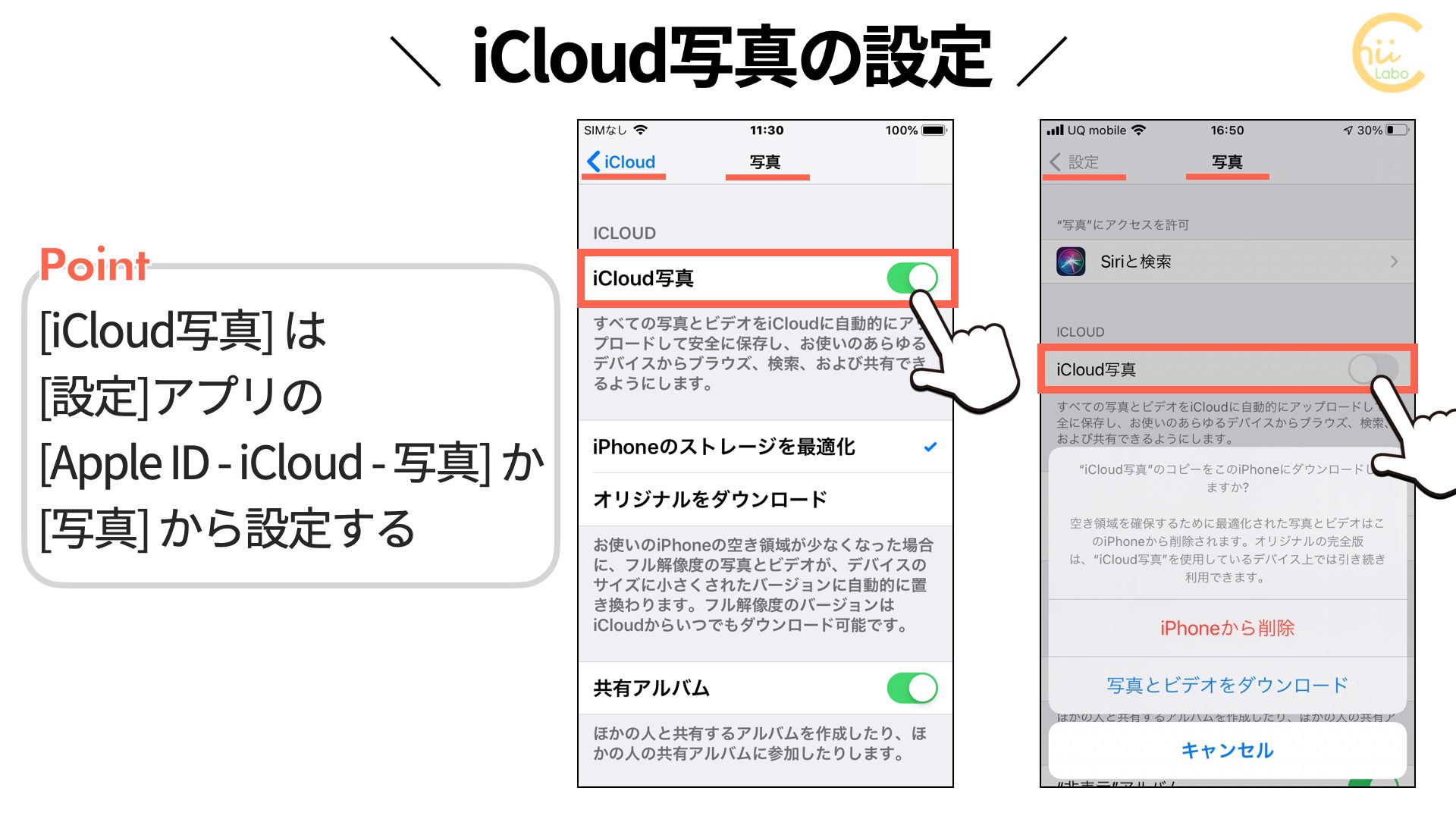
この「iCloudにあってiPhone本体にない写真」というのが曲者です。
空き容量を確保するために自動的に圧縮されて、旧 iPhone本体の原本がない場合があるからです。
今回のように 旧 iPhoneを過去の写真閲覧用に使いたいなら、いったん「写真とビデオをダウンロード」する必要があります。

ただし、すべての写真・ビデオをダウンロードしようとするので、本体の容量不足でうまくいかないことも多いです。
4. 写真を「厳選」する際の注意点
最後に、古い iPhoneの同期が外れたら、新しい iPhoneの「写真」アプリで不要な写真を削除することができます。
ただし、削除するのは iCloudにも残す必要がない写真にしてください。
新しい iPhoneの「写真」アプリで写真を削除すると、 iPhone本体から削除されるだけでなく、iCloud からも削除されるからです。
もし、削除する理由が「新しい iPhoneの容量を空けるためで、iCloudには思い出として残したい」というなら、あまり有効ではないのです。

iPhoneとiCloudは完全に同期されます。
大事な写真は預けて、それ以外は預けない、という選別はできないんですよね。
4-1. iCloudを使うならiPhoneの容量は気にしない方がよい
iCloud写真は、
「写真はiCloudで管理するので、
個々の iPhone の容量は気にせず、
iCloudストレージの容量だけを気にすればよい」
という仕組みになっています。

むしろ、iPhoneの容量を気にしても、うまくいかないのです。
「iPhone内の写真は消して、iCloud写真には残す」という操作はできません。
その代わり、iPhoneストレージの容量が不足していくと、iCloud写真は自動的に iPhone本体の写真を圧縮します。
そして、閲覧して利用するタイミングで戻すようになります。
5. 家族とApple IDの共有について

話は変わるけど、家族のiPhoneに自分の写真が追加されている心配はあるの?
Apple IDのパスワードを家族に教えた場合でも、その家族の端末に自分の写真が表示される可能性は低いです。
もし、家族が同じApple IDでiCloudを同期すれば、全部の写真が混ざってしまうからです。
今回は、相手の携帯の方の写真がこっちに表示されているわけではないので、「同期」されていないはずです。
おそらく、別の Apple IDでサインインして iPhone を使っているはずです。
5-1. Apple IDのセキュリティ対策
ただし、もし家族がウェブ上の icloud.com にアクセスして、自分の Apple ID ・パスワードを入力すると、写真やメールなどの個人データを見られてしまうかもしれません。
そうならないようにするには、パスワードを変更したり、二要素認証にしておくことをおすすめします。
また、Apple IDの管理ページで、現在サインインしている端末を確認できます。
知らない端末が表示されていたら、ログアウトさせることもできます。

Apple IDは個人情報に関わる重要なものなので、大切に管理しましょう。
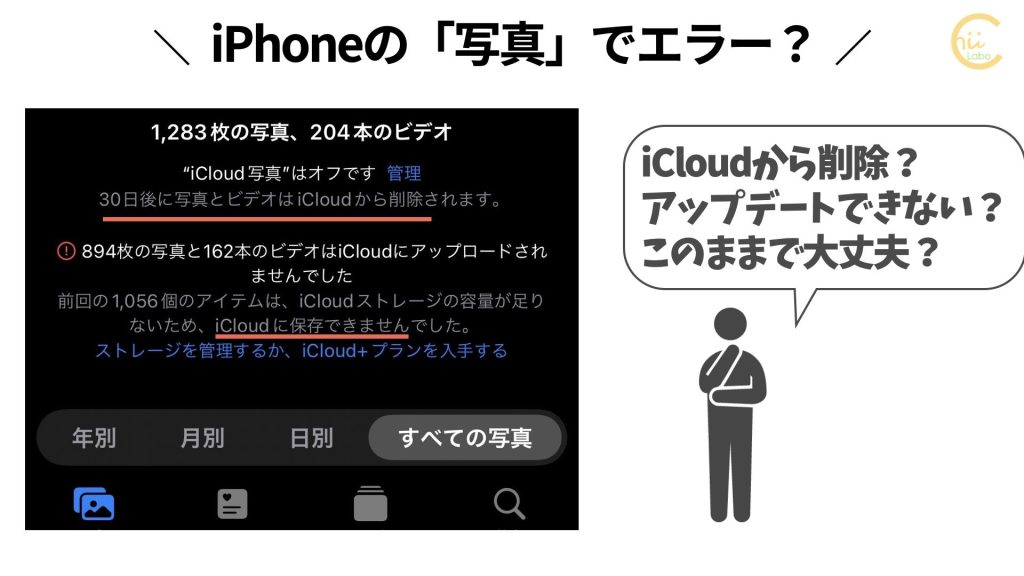

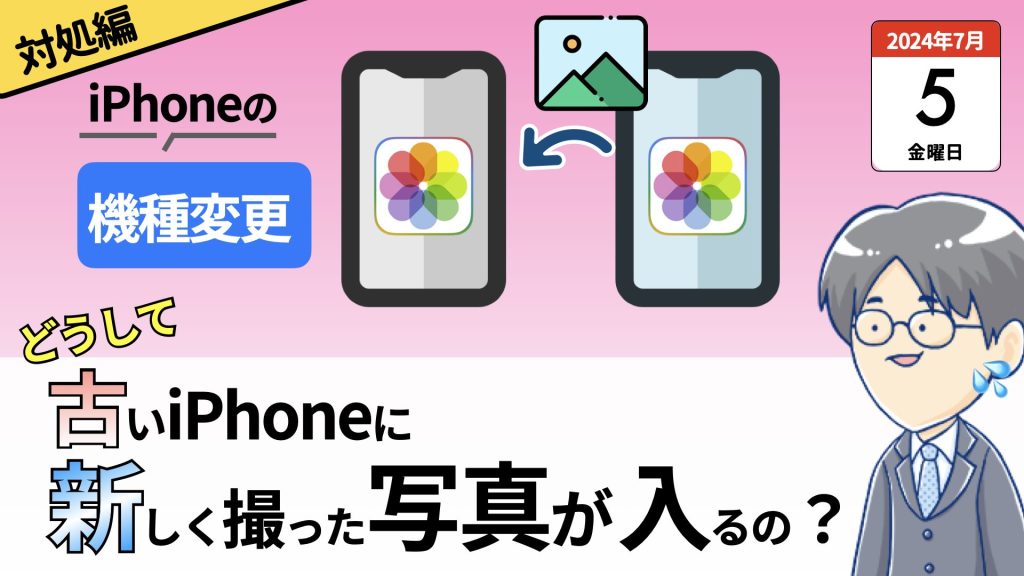


![[iPhone]クイックスタートで移行できない設定とは?](https://chiilabo.com/wp-content/uploads/2024/07/image-45-1024x576.jpg)
![[iPhone] プライベートブラウズモードでログインする](https://chiilabo.com/wp-content/uploads/2024/07/image-1-20-1024x576.jpg)